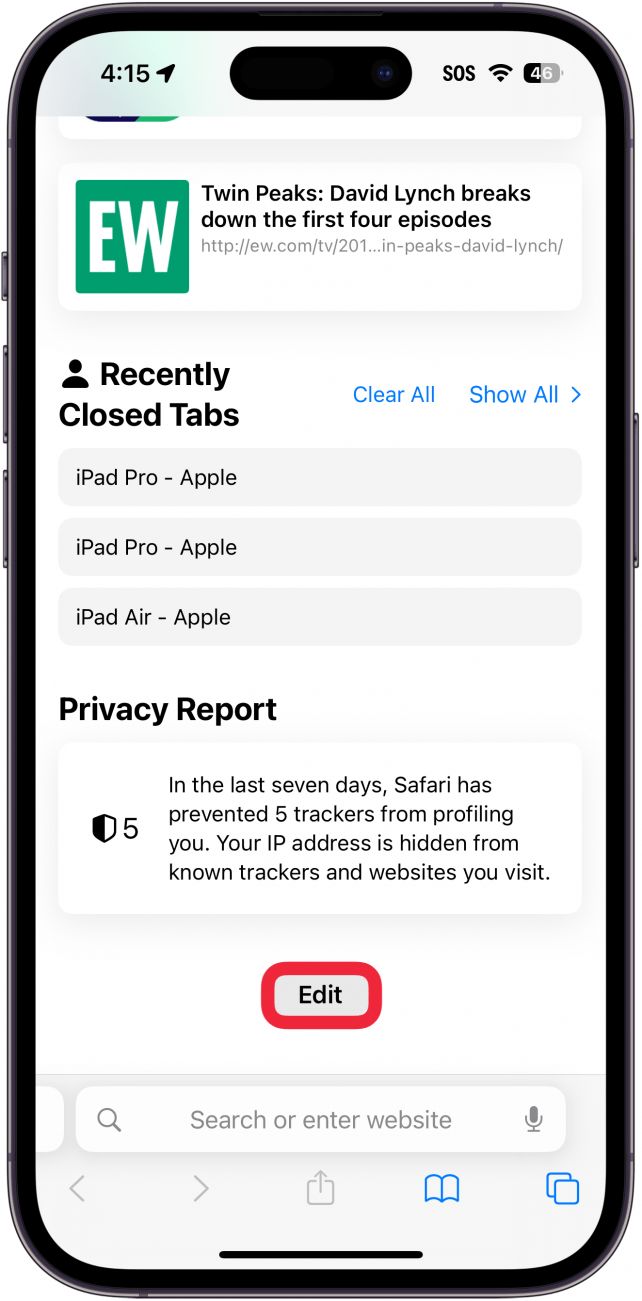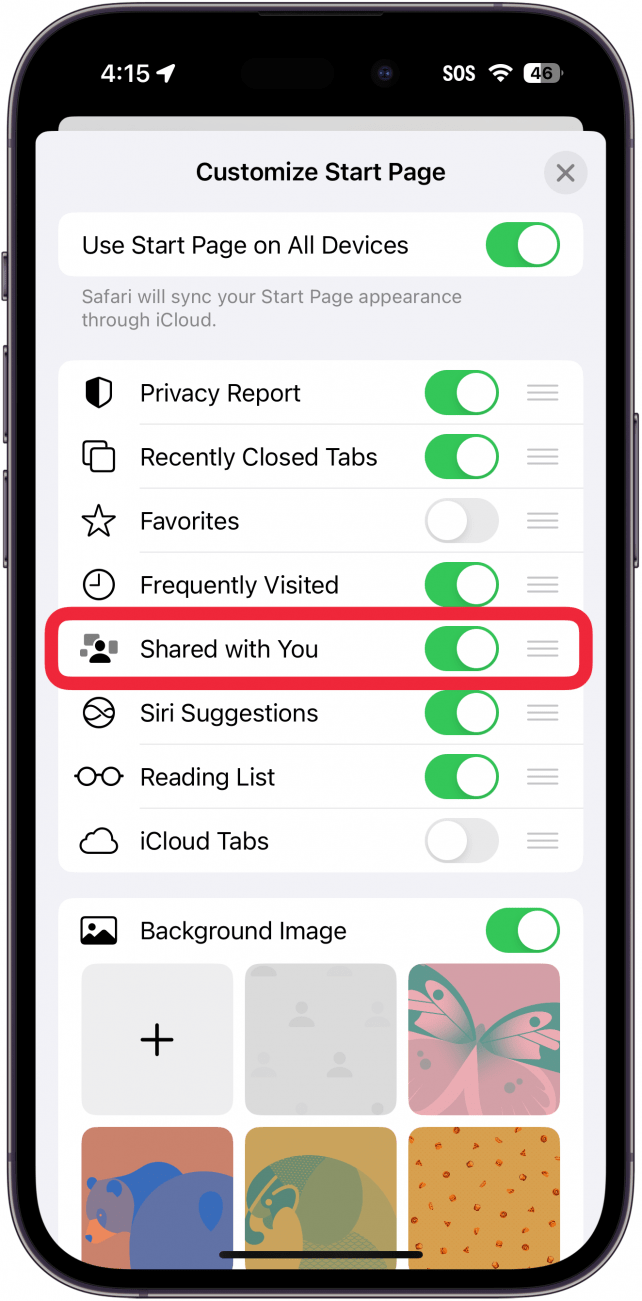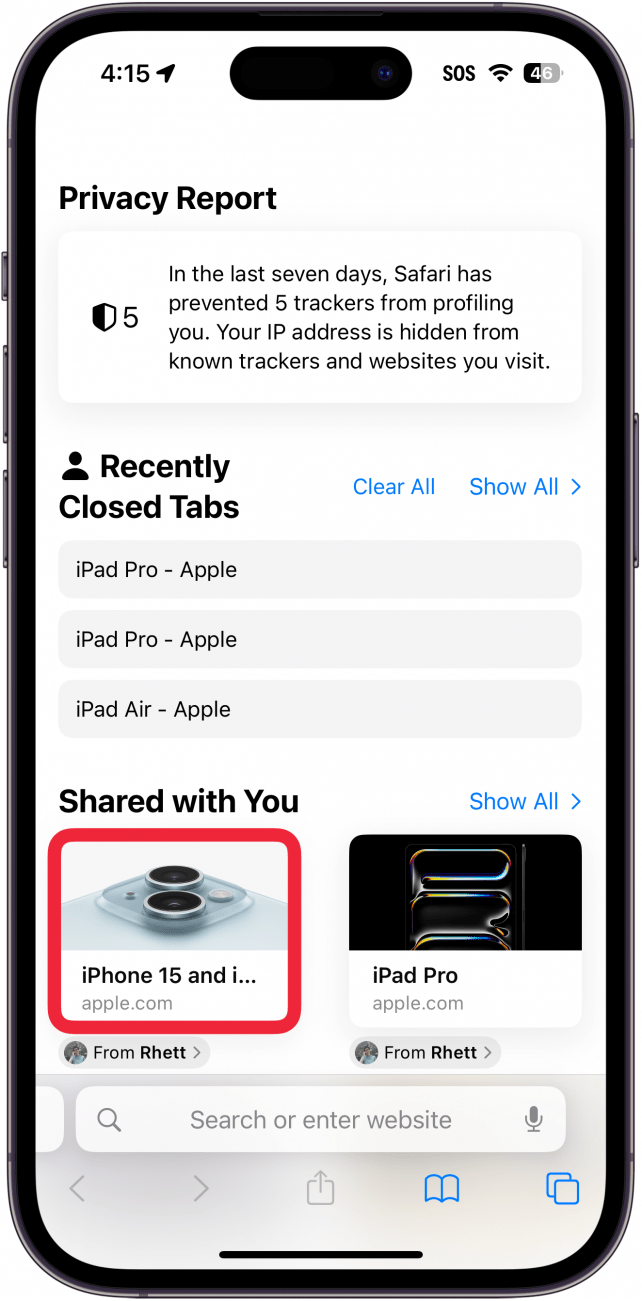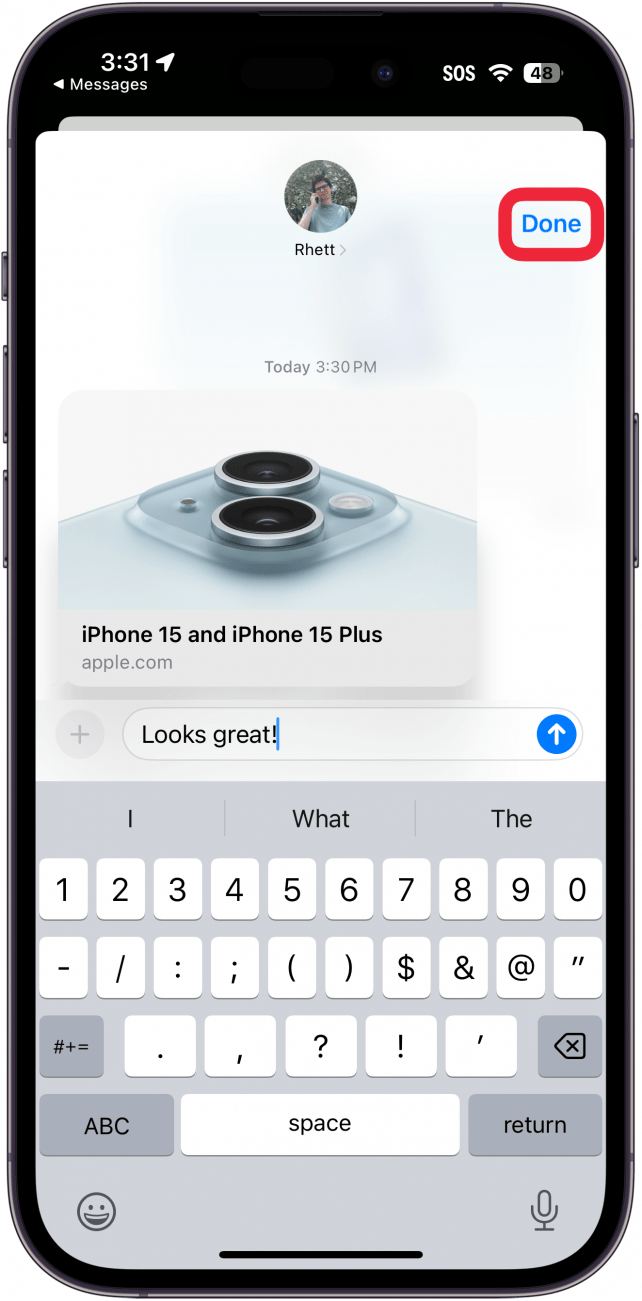En av de flotte funksjonene i Safari er at når noen sender deg en lenke, kan du få tilgang til den direkte fra skjermbildet for ny fane. Ikke bare det, men når du åpner en kobling som noen har sendt deg, vil Safari også fortelle deg hvem avsenderen er. Finn ut hvordan du enkelt kan se Del med deg-lenker og raskt svare på lenker som er sendt til deg.
Hvorfor du vil elske dette tipset:
- **Se hvem som har sendt deg en bestemt kobling i Safari.
- **Svar enkelt på meldinger som inneholder lenker direkte fra Safari.
Slik ser du ”Delt med deg” på iPhone
Systemkrav
Dette tipset fungerer på iPhones som kjører iOS 17 eller nyere. Finn ut hvordan du oppdaterer til [nyeste versjon av iOS] (https://www.iphonelife.com/content/how-to-update-to-ios-11-iphone-ipad).
Når du åpner en ny fane i Safari, har du kanskje lagt merke til en seksjon som heter Delt med deg. Hva er Delt med deg på iPhone? Denne delen inneholder lenker som nylig er sendt til deg via iMessage. Du kan raskt åpne lenker som vennene dine har sendt deg, og hver gang du åpner en av disse lenkene, vil Safari minne deg på hvem som har sendt den. Hvis du vil ha flere iPhone-tips og triks, må du huske å registrere deg for vårt gratisDagens tips nyhetsbrev. Slik ser du Delte med deg-lenker og hvem som har sendt dem:
 Oppdag iPhones skjulte funksjonerFå et daglig tips (med skjermbilder og klare instruksjoner) slik at du kan mestre iPhone på bare ett minutt om dagen.
Oppdag iPhones skjulte funksjonerFå et daglig tips (med skjermbilder og klare instruksjoner) slik at du kan mestre iPhone på bare ett minutt om dagen.
- Åpne en [ny fane i Safari] (https://www.iphonelife.com/content/quickest-way-to-open-new-tab-safari-your-iphone), og bla til bunnen. Trykk på Rediger.

- Kontroller at Delt med deg-bryteren er aktivert.

- Trykk på en Delt med deg-lenke.

- Øverst på siden ser du en overskrift som forteller deg hvem som har sendt lenken.

- Trykk på navnet hvis du vil svare på meldingen.

- Et meldingsvindu åpnes slik at du kan skrive inn en svarmelding. Trykk på Done for å lukke svarvinduet.

- Du kan avvise overskriften ved å trykke på X-ikonet.

Merk: Dette fungerer også når du åpner en lenke:
Dette fungerer også når du åpner en kobling fra Meldinger-appen.
Slik ser du hva som er delt med deg på iPhone. Hvis du lurer på hvordan du fjerner Delt med deg i Safari, trenger du bare å trykke på navnet til en kontakt i Meldinger-appen og deaktivere bryteren for Vis i Delt med deg. Finn ut hva du skal gjøre hvis [Safari ikke fungerer på din iPhone] (https://www.iphonelife.com/content/safari-not-working-iphone-heres-how-to-fix-it).